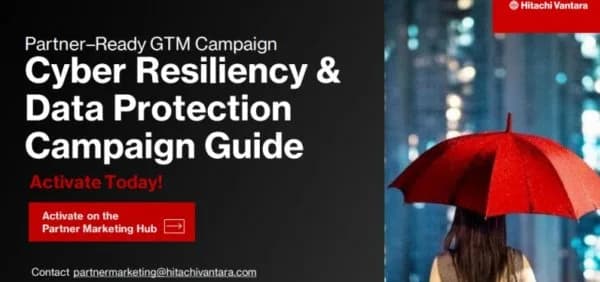新科技速遞
2020年是教育界非常特別的一年,新冠肺炎導致停課,教育機構扭盡六壬將面授教材搬到網上,令傳統教學產生微妙的變化。大家朝著「停課不停學」的心態進行網上教學,教育機構管理層、導師、學生,以至家長都大感頭痛。然而,時至今日已渡過了大半個年頭,9月復課無望,教育工作者由「網上教學臨急抱佛腳」,人人都要重新學習網上教學「秘技」,重新踏上教學之路。
至今教育界已欣然接受現實,要將網上教學或遙距教學,變成新學期策略。實時視訊平台例如Zoom、Google Meet、Microsoft Teams,由網上會議化身成為網上教學平台,教育工作者可以如何取捨?以上三個平台的基本功能都大同小異,例如「分享畫面」、將參加者「靜音」、將網上課堂錄影、網上白板都一應俱全。
當選擇需要使用哪款平台時,可先考慮自己的課堂需要,例如是一對一的課堂、過百人的網上座談會? 參加者的參與程度,需要他們說話回答,火還是可以在網上打字或在預設的問卷作答? 主持人/導師需要演示哪類教材,PPT? 影片? 網上協作工具,例如網上白板即場畫寫教學重點。
Microsoft Teams因與Office 365有緊密聯繫,比較適合企業培訓使用。Teams原本只作商業會議用途,近期亦開始有教育機構使用作為教學。其功能亦開始接近其他視像會議平台,例如新增虛擬背景、可以毋須下載應用程式使用。大部分企業客戶都會已有Office工具,內有10GB檔案共享空間。若是企業部門與部門之間,或內部同事溝通,使用Microsoft Teams內配搭Outlook、Sharepoint亦會比較得心應手。
Microsoft宣布推出專為學生及老師而設的「Teams for Education」,協助未來新學年需要適應遙距和面對面上課的混合學習模式做好準備。全新功能包括螢幕上可顯示的與會者增加至最多49位、自定背景、課堂洞察和虛擬小組討論室等,學生可在虛擬課室裡「舉手」及為教師提供課堂洞察等新功能有助加強學生參與度,而Meeting Lobby確保虛擬課室的安全。
Teams for Education亦有自選圖像及自訂學習空間,加入Kahoot、Prezi、GO1、Nearpod、Piazza、Gaggle、Moodle、Canvas 等合作夥伴=.
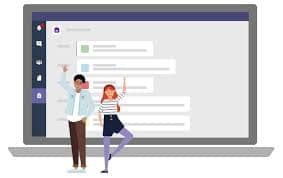
Zoom仍有時限
論普及程度,無論是「主持人」或「參加者」都不會對Zoom陌生。位於榜首的Zoom,較容易上手開始使用,現時最多可容納49位參加者同時在同一視框出現,老師將教材以「分享畫面」展示予參加者。網上協作工具亦可以利用內置的「網上白板」、「民意調查」(Poll)、聊天,在課堂期間與參加者進行互動。
最特別的是,Zoom近來推出不少新功能,都關注參加者的「上鏡」,例如具備美顏、虛擬背景等功能,讓參加者能以最佳狀態在網上示人。不過,如果課堂時間超過40分鐘,以及課堂人數超過100人,則需要考慮使用收費版本,其他兩個平台並無時限。如果需要在課堂加入「字幕」,Zoom平台暫時只能由主持人或指定的參加者,手動輸入輔助字幕。
Google Meet前身是 Google Hangout,一直定位為「視像聊天」。疫情期間變成免費版本,期間亦新增不少功能。在 Google Meet新增課堂可以在Google日曆直接新增活動,系統會自動產生網址,最多可容納100人參與,導師可透過Google日曆將邀請傳送至參加者。假如要立即開始一個課堂,亦可簡單地在網址欄打上「https://meet.new/1」及「https://meet.new/2 」直接在瀏覽器開始課堂,然後將獨立的網上課堂網址傳送給參加者。
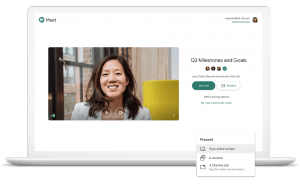
Google具語音辨識
另外,Google內建語音辨識技術,可讓導師開啟即時字幕功能,讓導師在課堂的說話內容以文字顯示,尤其對於外語導師課堂更為適合。而最關鍵的是,如果要選用 Google Meet就可以與網上白板Google Jamboard、Google Classroom等其他 Google工具無縫連接。不過,要使用Google Meet則大前提必須有Gmail登入,介面簡潔而功能未如其他平台細緻。
作為教育工作者,固然要慎選網上教學平台。除了自己是否掌握平台的各種功能,亦要考慮受眾對於網上學習的熟悉、互動及投入程度。假如受眾的條件限制(例如網速不佳、裝置未有鏡頭麥克風),作為導師可能需要選擇錄播作為網上教學途徑。假如能夠順利進行網上授課,則可以配合互動的網上教學工具進行教學,令導師可以更能評核學生的進度,從而優化日後網上教學的教材內容及鋪排。